Telefoneren. Gigaset GS290, Full Display HD Glass Protector (GS290), Book Case SMART (GS290), Booklet Case SMART (GS290)
Add to My manuals101 Pages
advertisement
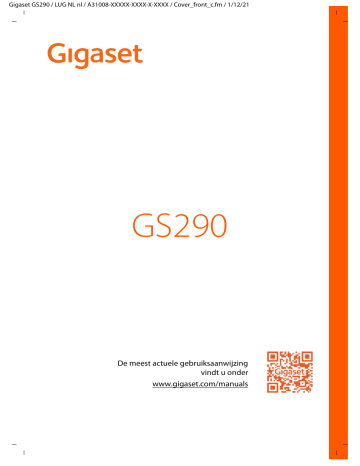
Gigaset GS290 / LUG NL nl / A31008-XXXXX-XXXX-X-XXXX / telephony.fm / 1/12/21
Telefoneren
Communicatie
Telefoneren
Om te telefoneren, gebruikt u de app Telefoon . Deze staat standaard in de favorietenbalk op
Telefoneren
Telefoon . . .
Telefoonnummer invoeren
Tik op . . . de cijfertoetsen worden weergegeven tik het telefoonnummer in tik op
Tijdens het invoeren worden contacten met mogelijk passende telefoonnummers weergegeven. Als er geen passende resultaten zijn, kunt u het ingevoerde telefoonnummer in de contactenlijst opnemen.
Telefoonnummer van een contact gebruiken
Tik op Contacten . . . de contactenlijst wordt geopend selecteer een invoer . . . alle voor het contact opgeslagen telefoonnummers worden weergegeven tik op het gewenste telefoonnummer
Telefoonnummer van een favoriet contact gebruiken
Tik op . . . de favorietenbalk wordt geopend tik op het gewenste contact . . . het hoofdtelefoonnummer van het contact wordt gekozen
Contact aan favorieten toevoegen pag. 49
Telefoonnummer uit de oproepenlijst gebruiken
Tik op . . . de oproepenlijst wordt geopend tik op het gewenste telefoonnummer
Oproep beëindigen
Tik op
Oproepen kunnen ook vanuit enkele andere apps of widgets worden geplaatst, bijv. vanuit de app Contacten .
42
Gigaset GS290 / LUG NL nl / A31008-XXXXX-XXXX-X-XXXX / telephony.fm / 1/12/21
Telefoneren
Inkomende oproepen
Bij een inkomende oproep wordt het nummer van de beller weergegeven, indien dit beschikbaar is. Er kan ook informatie over het contact of de nummerweergave worden weergegeven.
Oproep aannemen
Displayvergrendeling geactiveerd:
Geen displayvergrendeling:
Wit kruisje aanraken en naar boven vegen
Tik op Beantwoorden
Oproep weigeren
Displayvergrendeling geactiveerd:
Geen displayvergrendeling:
Wit kruisje aanraken en naar beneden vegen
Tik op Weigeren
Oproep weigeren en een sms naar de beller verzenden
Op het berichtsymbool tikken een vooringesteld kort antwoord selecteren of een eigen bericht opstellen . . . de beller ontvangt een bericht met de geselecteerde tekst
Vooringestelde berichten wijzigen pag. 44
Wanneer uw mobiele aanbieder een mailbox voor u heeft gemaakt, kunnen bellers van wie u de oproep heeft geweigerd een bericht achterlaten.
Wanneer u een oproep aanneemt terwijl u met een ander persoon telefoneert, wordt de huidige oproep in de wacht gezet.
Opties tijdens een oproep
Keuzetoetsen tijdens een oproep weergeven
Tik op
Tussen hoofdtelefoons, luidsprekers en aangesloten Bluetooth-headset wisselen
Tik op
Microfoon dempen/weer inschakelen
Tik op /
Gesprek onderbreken/hervatten
Tik op
Ruggespraak, wisselgesprek
Op tikken met het telefoonnummer voor de tweede deelnemer invoeren of met
uit de contacten selecteren op tikken . . . de oproep wordt geplaatst. De eerste oproep wordt in de wacht gezet.
De oproep in de wacht wordt met telefoonnummer boven in het scherm als In de wacht weergegeven.
De gesprekken afwisselen (wisselgesprek): op tikken . . . de in de wacht staande oproep wordt nu de actieve oproep
43
Gigaset GS290 / LUG NL nl / A31008-XXXXX-XXXX-X-XXXX / telephony.fm / 1/12/21
Telefoneren
Twee gesprekken in een telefoonconferentie samenvoegen
Eén gesprek is actief, één gesprek staat in de wacht.
Op . . . de gesprekken worden samengevoegd
Conferentie beëindigen: op tikken . . . de telefoonnummers van de deelnemers worden weergegeven
Op naast een telefoonnummer tikken . . . de verbinding met dit telefoonnummer wordt verbroken of
Op naast een telefoonnummer tikken . . . de gesprekken worden weer verbroken, de verbindingen blijven bestaan
Oproepinstellingen
Weergave van de naam van de beller in de oproepbalk en contactenlijst van de telefoon-app
Telefoon tik op Instellingen Weergaveopties . . .
Stel in hoe oproepen moeten worden gesorteerd:
Selecteer Sorteren op Voornaam of Achternaam
Stel in hoe de namen van de contacten moeten worden weergegeven:
Naamindeling Voornaam eerst of Achternaam eerst selecteren
Beltonen en trillen instellen
Telefoon tik op Instellingen Geluiden en trillingen . . .
Beltoon wijzigen: Beltoon telefoon selecteer de beltoon OK
Bij een oproep trillen: activeer de optie Ook trillen voor oproepen
Beltonen bij tikken op de keuzetoetsen: activeer de optie Toetsenbloktonen
Overige instellingen voor geluidssignalen via de app Instellingen
Korte antwoorden (SMS) bewerken
Wanneer u een oproep niet kunt of wilt aannemen, kunt u in plaats hiervan een vooraf inge-
stelde SMS verzenden ( pag. 43).
Automatisch verstuurde SMS-tekst bewerken:
Telefoon tik op Instellingen Snelle reacties . . . vier vooraf ingestelde berichten worden weergegeven tik op een antwoord bewerk het antwoord OK
44
Gigaset GS290 / LUG NL nl / A31008-XXXXX-XXXX-X-XXXX / telephony.fm / 1/12/21
Telefoneren
Telefoonnummers blokkeren
Bescherming tegen ongewenste oproepen en SMS-berichten
Telefoon op tikken Instellingen Geblokkeerde nummers . . . de geblokkeerde nummers worden in een lijst weergegeven
Telefoonnummer toevoegen:
Nummer toevoegen telefoonnummer invoeren BLOKKEREN
Telefoonnummer weer vrijgeven:
Op naast het nummer tikken BLOKKERING OPHEFFEN
TTY voor oproepen gebruiken
In de TTY-modus (Telephone TYpewriter) kunnen slechthorenden met behulp van tekstinvoer via de smartphone communiceren.
De smartphone dient via de USB-aansluiting met een speciale teksttelefoon of een andere TTY-dienst te zijn verbonden.
TTY-modus activeren:
Telefoon tik op Instellingen Toegankelijkheid TTY-modus selecteer de gewenste modus
TTY (volledig)
TTY HCO
TTY VCO
Gesprek als tekst zien en als audio beluisteren.
Horen wat de gesprekspartner zegt, via tekstinvoer antwoorden.
Tekst zien als uw gesprekspartner spreekt, antwoorden spreken.
Netwerkafhankelijke instellingen
Afhankelijk van uw mobiele aanbieder kunt u andere netwerkdiensten gebruiken, bijv. een e-mailbox, oproepen doorschakelen, aankloppen en meer. U kunt deze diensten via het instellingenmenu van de telefoon-app instellen of evt. activeren of deactiveren.
Telefoon tik op Instellingen Gespreksaccounts tik op de SIM-kaart waarvan u de netwerkdiensten wilt bewerken
45
Gigaset GS290 / LUG NL nl / A31008-XXXXX-XXXX-X-XXXX / telephony.fm / 1/12/21
Telefoneren
Oproepenlijst
De oproepenlijst toont alle uitgaande, aangenomen en geweigerde oproepen.
Oproepenlijst weergeven
Telefoon tik op . . . de oproepen worden met naam of telefoonnummer, plaats en tijd weergegeven. Pijlsymbolen geven de soort oproep weer: gemiste oproep aangenomen oproep uitgaande oproep
Alle gemiste, beantwoorde en uitgaande oproepen voor dit telefoonnummer met bijbehorende informatie weergeven
Op oproep tikken geschiedenis oproepen
Contact opnemen met de beller
Telefoon tik op . . .
Bellen:
Sms verzenden:
Tik op naast de invoer
Tik op de oproep Stuur een sms-bericht voer het bericht in tik op
Telefoonnummer aan contacten toevoegen
Telefoon op tikken op de oproep tikken Contact toevoegen
Oproepen uit de oproepenlijst wissen
Telefoon tik op . . .
Oproep wissen: oproep aanraken en vasthouden Verwijderen
Alle invoeren wissen:
Tik op Oproepen tik op Oproepgeschiedenis wissen bevestig met OK
46
advertisement
Related manuals
advertisement
Table of contents
- 2 Inhoudsopgave
- 3 Overzicht
- 3 De Gigaset GS290
- 4 Het startscherm
- 5 Weergave in de bedieningshandleiding
- 5 Symbolen
- 5 Procedures
- 6 Veiligheidsinstructies
- 9 De eerste stappen
- 9 SIM- en SD-kaart plaatsen
- 10 Batterij opladen
- 10 Toestel inschakelen
- 11 Wizard voor het instellen van het toestel
- 11 Taal selecteren
- 11 Simkaarten plaatsen
- 11 WLAN-verbinding maken
- 11 Apps & gegevens kopiëren
- 12 Gebruik van Google-diensten
- 12 Displayvergrendeling instellen
- 12 Vingerafdruk scannen
- 12 Google Assistent activeren
- 13 Overige functies configureren
- 14 Toestel bedienen
- 14 Toestel leren kennen
- 14 Toestel in-/uitschakelen
- 15 Toestel in slaapmodus zetten/slaapmodus beëindigen
- 15 Touchscreen bedienen
- 16 Toestel met gebaren bedienen
- 16 Volume en trilstand instellen via de volumeknop
- 17 Het startscherm
- 17 Tussen startschermen en apps wisselen
- 17 Navigatiebalk instellen
- 18 Bediening met gebaren
- 18 Navigatie via virtuele knoppen
- 19 Navigatiebalk aanpassen
- 19 Snelle instellingen
- 20 Tekst typen en bewerken
- 20 Tekst toevoegen
- 20 Tekst bewerken
- 21 Toetsenbordinstellingen wijzigen
- 21 Gesproken invoer instellen
- 21 Startscherm indelen
- 21 Favorietenbalk aanpassen
- 22 Achtergrond wijzigen
- 22 App aan een startscherm toevoegen
- 22 Widget aan een startscherm toevoegen
- 22 Apps en widgets verplaatsen
- 22 Map voor apps maken
- 23 App of widget verwijderen
- 23 Startschermen toevoegen, opnieuw rangschikken of verwijderen
- 23 Overige instellingen voor het startscherm
- 24 Meldingen
- 24 Meldingen bewerken
- 24 Meldingen bekijken/beantwoorden
- 24 Meldingen wissen/herstellen
- 25 Laatst ontvangen meldingen weergeven:
- 25 Instellingen voor meldingen
- 25 Standaard meldingstoon wijzigen
- 25 Instellingen voor app-meldingen wijzigen
- 25 Meldingsstipjes toestaan/weigeren
- 26 Meldingen op het vergrendelingsscherm
- 26 Apps
- 26 App openen en afsluiten
- 26 App in het app-menu openen
- 26 Tussen apps wisselen
- 27 Apps verlaten/afsluiten
- 27 App zoeken
- 27 Apps installeren/deïnstalleren
- 27 Nieuwe apps installeren
- 27 Apps deïnstalleren of deactiveren
- 28 Vooraf geïnstalleerde standaard Google-apps
- 28 Werking van apps versnellen met DuraSpeed
- 29 Twee apps tegelijkertijd gebruiken
- 29 Beveiliging tegen schadelijke apps
- 29 Apps van andere bronnen dan Google Play downloaden
- 30 Apparaat op beveiligingsrisico's controleren
- 30 Herkenning schadelijke apps verbeteren
- 31 Downloads
- 31 Met gedownloade bestanden werken
- 31 Vingerafdruksensor
- 31 Vingerafdruk instellen
- 32 Namen van de vingerafdrukken wijzigen
- 32 Vingerafdruk gebruiken
- 32 Beveiliging tegen ongewenste onderbrekingen
- 32 Digitaal welzijn
- 33 App-gebruik beperken
- 33 Gebruik van websites controleren en beperken
- 34 Bedtijdstand instellen
- 34 Focusmodus instellen
- 34 Meldingen van apps toestaan/verhinderen
- 35 “Niet storen”
- 35 “Niet storen” in-/uitschakelen
- 35 Regels voor “Niet storen” definiëren
- 37 Ouderlijk toezicht
- 38 Overige functies
- 38 Meerdere gebruikers configureren
- 39 Screenshots maken
- 39 Screenshot maken
- 39 Screenshot bekijken
- 39 Bestanden van/naar computer en smartphone overzetten
- 39 USB-kabel aansluiten
- 40 Bestanden overzetten
- 40 Muziek beheren
- 40 Afdrukken
- 41 Scherminhoud op een ander toestel overzetten (streamen)
- 42 Communicatie
- 42 Telefoneren
- 42 Telefoneren
- 43 Inkomende oproepen
- 43 Opties tijdens een oproep
- 44 Oproepinstellingen
- 44 Weergave van de naam van de beller in de oproepbalk en contactenlijst van de telefoon-app
- 44 Beltonen en trillen instellen
- 44 Korte antwoorden (SMS) bewerken
- 45 Telefoonnummers blokkeren
- 45 TTY voor oproepen gebruiken
- 45 Netwerkafhankelijke instellingen
- 46 Oproepenlijst
- 46 Oproepenlijst weergeven
- 46 Contact opnemen met de beller
- 46 Telefoonnummer aan contacten toevoegen
- 46 Oproepen uit de oproepenlijst wissen
- 47 Contacten
- 47 Contacten gebruiken
- 47 Contacten bekijken
- 47 Contact voor communicatie gebruiken
- 48 Contacten groeperen
- 48 Contacten toevoegen
- 48 Contact maken
- 49 Contacten importeren/exporteren
- 49 Contacten bewerken
- 49 Contactgegevens bewerken
- 49 Contact aan favorieten toevoegen
- 49 Speciale beltoon voor contact instellen
- 50 Oproepen van een contact naar mailbox omleiden
- 50 Contacten wissen
- 50 Contact als snelkiesnummer op het startscherm opslaan
- 50 Wijzigingen in de lijst met contacten ongedaan maken
- 51 Berichten (sms/mms)
- 51 Bericht verzenden of beantwoorden
- 51 Sms-bericht typen
- 52 Mms typen
- 52 Bericht verzenden
- 53 Op ontvangen berichten antwoorden
- 53 Berichten lezen en beheren
- 53 Berichten lezen
- 53 Berichten beheren
- 54 Zoeken in berichten
- 54 Conversaties beheren
- 55 Instellingen
- 55 Toestel
- 55 Taal
- 55 Display
- 55 Helderheid
- 56 Nachtmodus
- 56 Donker thema
- 56 Lettergrootte
- 56 Displaystand
- 57 Beltonen en volume
- 57 Volume instellen
- 57 Trillen inschakelen
- 57 Beltonen
- 57 Overige tonen activeren/deactiveren
- 58 Toetsenbordgeluiden instellen
- 58 Energiebeheer
- 58 Laadstatus batterij weergeven
- 58 Energieverbruik weergeven
- 58 Laadgrens batterij instellen
- 58 Energiebesparingsmodus gebruiken
- 59 Geheugen
- 59 Beheer van apparaatgeheugen zonder SD-kaart
- 59 Beheer van apparaatgeheugen met SD-kaart
- 60 Opslagruimte in toestelgeheugen vrijmaken
- 60 Toegankelijkheid
- 60 Beveiliging
- 60 Privacy
- 61 Displayvergrendeling
- 61 Displayvergrendeling instellen
- 62 Instellingen voor de displayvergrendeling
- 62 Toestel met Smart Lock automatisch vergrendelen
- 62 Displayvergrendeling opheffen door gezichtsherkenning
- 63 Informatie bij nood op het vergrendelingsscherm toevoegen
- 64 Vastzetten van het beeldscherm
- 64 Vastzetten van het beeldscherm activeren/deactiveren
- 64 Beeldscherm vastzetten
- 64 Vastzetten van het beeldscherm opheffen
- 64 Simkaartvergrendeling
- 65 App-machtigingen
- 65 Machtigingen bij de installatie van apps
- 65 Machtigingen voor apps op de smartphone activeren/deactiveren
- 65 Rechten beheren
- 66 Toestelbeheer Android
- 66 Toestelbeheerders
- 67 Certificaten
- 67 Certificaten beheren
- 68 Client- en CA-certificaten installeren
- 68 Accounts en locatiebepaling
- 68 Accounts
- 68 Accounttypen
- 69 Account toevoegen
- 69 Account verwijderen
- 69 Synchroniseren
- 69 Automatische synchronisatie activeren/deactiveren
- 70 Account handmatig synchroniseren
- 70 Locatiebepaling
- 70 Locatiebepaling activeren/deactiveren
- 70 Locatiebepaling via apps controleren
- 70 Locatiegeschiedenis beheren
- 71 Locatieservice voor noodgevallen inschakelen
- 71 Apps
- 71 Standaardapp
- 71 Standaardapp voor een handeling selecteren
- 72 Instelling als standaardapp resetten
- 72 Standaardapp voor veelgebruikte functies instellen
- 72 Instellingen van een app wijzigen
- 73 Algemene app-instellingen
- 74 App-instellingen resetten
- 74 Netwerkverbindingen
- 74 Mobiele netwerken
- 74 Mobiele dataverbinding activeren/deactiveren
- 75 Instellingen aanpassen
- 75 Twee simkaarten gebruiken
- 76 WLAN
- 76 WLAN-functie in-/uitschakelen
- 76 Verbinding met een WLAN maken
- 77 Andere WLAN's toevoegen
- 77 WLAN verwijderen
- 77 WLAN-toegang delen
- 77 WLAN-gegevens bekijken
- 77 Configuratie van de verbinding
- 78 Geavanceerde opties
- 79 Gegevensverbruik
- 79 Gegevensverbruik controleren
- 79 Limiet en waarschuwing voor mobiel datagebruik instellen
- 80 Databesparingsmodus inschakelen/uitschakelen
- 81 Overige maatregelen voor het reduceren van het datagebruik
- 81 Bluetooth
- 81 Bluetooth activeren/deactiveren
- 81 Pairing uitvoeren
- 82 Naam van de aangesloten Bluetooth-apparaten wijzigen of de pairing opheffen
- 82 Functies voor gekoppelde apparaten vrijgeven
- 82 Bluetooth-naam van de smartphone wijzigen
- 82 Informatie over gegevensoverdracht weergeven
- 82 Vliegtuigmodus
- 83 Virtuele privénetwerken (VPN)
- 83 VPN toevoegen
- 83 Verbinding met een VPN maken
- 83 VPN-verbinding verbreken
- 83 VPN wissen
- 83 VPN-instellingen bewerken
- 84 Permanent actief VPN activeren/deactiveren
- 84 Tethering met WLAN-hotspot, Bluetooth of USB
- 84 WLAN-hotspot activeren of deactiveren
- 84 Instellingen van de WLAN-hotspot aanpassen
- 85 Een toestel met de WLAN-hotspot verbinden
- 85 Bluetooth-tethering instellen en gebruiken
- 85 USB-tethering instellen en gebruiken
- 86 Systeem
- 86 Datum en tijd
- 87 Software-updates
- 87 Android-versie controleren
- 87 Actuele software-updates downloaden
- 88 Back-up maken van systeem en systeem herstellen
- 88 Back-up maken van gegevens en instellingen
- 88 Netwerkinstellingen resetten
- 89 App-instellingen resetten
- 89 Toestel naar fabrieksinstellingen terugzetten
- 90 Bijlage
- 90 Klantenservice
- 90 Garantie
- 91 Garantiecertificaat voor België
- 92 Opmerking van de fabrikant
- 92 Goedkeuring
- 92 Afval en milieubescherming
- 92 Correcte afvoer van dit product
- 93 Over de straling
- 93 Technische gegevens
- 93 Algemene technische gegevens
- 94 Batterij
- 94 Accessoires
- 94 Netadapter
- 95 Open Source Software
- 95 Algemeen
- 95 Opmerkingen met betrekking tot licenties en auteursrechten
- 96 Trefwoordenregister
